iPhoneのバックアップパスワードを忘れましたか?何をすべきか?
問題に遭遇した多くのユーザーがいますバックアップパスワードを忘れたため、iPhoneでバックアップを復元できませんでした。バックアップのパスワードを紛失した場合、いくつかの方法があります。これらはバックアップ用のパスワードがあることを保証するものではありませんが、少なくとも試してみることができるものがあり、うまくいくかもしれません。それをチェックしよう:
パート1:失われたiPhoneバックアップパスワードを回復する可能なソリューション
以下は可能な解決策の一部です適用して問題の解決に役立つかどうかを確認できます。以下の最初の2つの方法は当て推量であり、解決する可能性が低い場合があります。サードパーティのソフトウェアを利用する3番目の方法では、失われたiTunesバックアップパスワードを回復する可能性が高くなります。始めましょう:
解決策1:デフォルトのAppleパスワードを試す
iTunesからパスワードを入力するように求められたらバックアップを復元するには、Appleアカウントのパスワードを入力してみてください。多くのユーザーは、AppleアカウントとiTunesバックアップパスワードを同じに保ちます。iTunesで最初にバックアップを作成したときに、それを行った可能性があります。
Appleを試してみても害はありませんiPhoneバックアップを復元するためのパスワード。最悪の場合、それは機能せず、システムに悪影響を及ぼすことはありません。 iTunesのパスワードが機能しない場合は、次の解決策に進んでください。
解決策2:考えられるパスワードを試す
Appleアカウントのパスワードが機能しない場合は、考えられる他の可能なパスワードを使用できます。あなたのメールアカウントのパスワードかソーシャルメディアのパスワードかもしれません。
人々は複数の同じパスワードを使用する傾向がありますアカウントを使用すると、覚えているすべてのパスワードを試して、それらがあなたのために機能するかどうかを確認できます。そのうちの1つは機能し、iPhoneでバックアップを復元するのに役立ちます。その場合、あなたは幸運なユーザーです。
解決策3:失われたiTunesバックアップパスワードをTenorshare 4uKeyで取得する-iTunesバックアップ
あなたとあなたのために推測がうまくいかなかった場合パスワードでロックされたiPhoneバックアップがまだある場合は、サードパーティソフトウェアを使用してiTunesバックアップのロックを解除する必要がある場合があります。仕事をする優れたソフトウェアがあり、それについては以下で詳しく説明します。
Tenorshare 4uKeyに会う-iTunes Backup、ソフトウェアiOSユーザーは、iPhone XS / XS Max / XR / X / 8/8 Plus / 7/7 Plus / 6/6 Plusバックアップの失われたパスワードを取得できます。このソフトウェアには、iPhoneバックアップのパスワードを回復するのに役立つ複数の攻撃が含まれています。 iTunesバックアップのパスワードを取得してみてください。以下にその方法を示します。
コンピューターにソフトウェアをダウンロードして起動します。
メインインターフェイスから、[iTunesバックアップパスワードを取得する]というオプションを選択します。

次の画面に、すべてのiTunesバックアップが表示されます。パスワードを取得するものをクリックして、[次へ]ボタンをクリックします。

ここにあなたが選ぶ必要がある部分がありますパスワードを回復するための攻撃タイプ。それらすべてを1つずつ試すことができますが、新しい場合は、辞書攻撃タイプを選択する必要があります。 [スタート]をクリックして、パスワードの解読を開始します。

ソフトウェアが攻撃を適用し、バックアップパスワードを取得するのを待ちます。

ソフトウェアがパスワードを取得したら、[コピー]ボタンをクリックしてパスワードをクリップボードにコピーします。
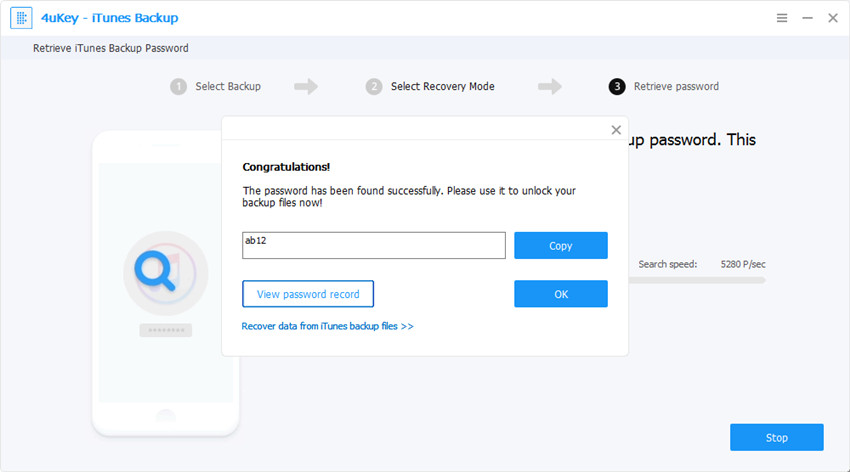
iTunesアプリを開いてパスワードを貼り付け、iPhoneバックアップを復元します。 iPhoneのバックアップパスワードの暗号化などの状況に直面したときに、それがあなたのすることです。
パート2:iTunesバックアップを暗号化する方法
暗号化なしでiPhoneバックアップを作成している場合は、暗号化を有効にして、バックアップの機密データに保護層を追加します。
以下は、iTunesでバックアップを暗号化する方法を示しています。
iPhoneをコンピューターに接続し、iTunesアプリを起動します。 iPhoneがアプリと同期するのを待ちます。
iPhoneが完全に同期したら、デバイスをクリックし、[概要]オプションをクリックします。 iPhoneのバックアップを暗号化するというボックスにチェックマークを付けます。

iTunesでは、iPhoneバックアップのパスワードを設定するように求められます。パスワードを入力し、[パスワードの設定]ボタンをクリックします。
行くぞこれで、アプリは、暗号化が有効になっている今後のすべてのバックアップに、選択したパスワードを使用します。
結論
iPhoneのバックアップパスワードを紛失した場合は、プロのiPhone bakcupパスワード回復ツール-4uKey-iTunes Backupの助けを借りて、バックアップをロック解除し、デバイスに復元するために試すことができるいくつかの解決策がまだあるので、絶望する必要はありません。上記のガイドは、これらの方法を示しているほか、まだバックアップを暗号化していない場合に、今後のバックアップを暗号化する方法についてのヒントを提供します。









